Выберите слева в Graph Editor канал rotateZ и нажмите «f», чтобы увидеть его анимационную кривую целиком. Выберите ключ в середине кривой и измените для него тип интерполяции на Flat.
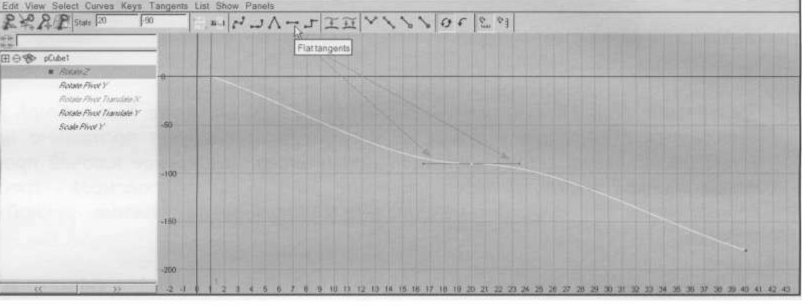
Однако движение куба станет при этом совсем невыразительным. Подредактируем тангенсы вручную. Выберите (левой кнопкой) левый тангенс и приподнимите его средней кнопкой.
(Move Tool при этом должен быть включен!)
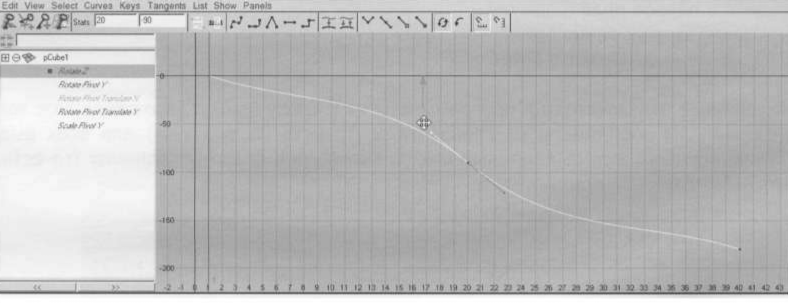
Примечание. Если вы хотите «расцепить» два тангенса, можете воспользоваться меню Key =>Break Tangents или соответствующей кнопкой на полке.
Однако далее вам, возможно, захочется изменить не только направление, но и длину тангенса. И вот тут вам придется преодолеть двойную защиту. Дело в том, что МАУДсчитает тангенсы произвольной длины глубоко безнравственными и, по умолчанию, не позволяет менять из размер. И хотя на полке и в меню Keys вы можете разыскать операцию Free Tangent Weight (разблокировать вес тангенса), выполнив его, вы получите такое сердитое сообщение об ошибке:
Error: All of the animation curves are non-weighted. Unable to change the weight locked state
Это означает, что сначала нужно разблокировать всю анимационную кривую, а уж затем работать с отдельными тангенсами.
Поэтому выполните сначала операцию Curves=>Weighted Tangents. После этого можно будет менять длину тангенсов выбранного ключа.
Нажимая Shift, растяните тангенс средней кнопкой мыши, не изменяя его направления.
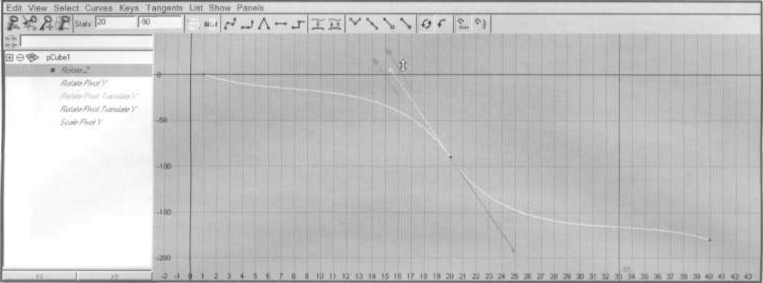
Теперь кубик, будет бодро переваливаться через ребро, немного «зависая» в верхней точке. Сохраните сцену (rollingCubeCorrected.ma).
Дополнительные возможности Graph Editor
При работе с ключами в Graph Editor следует постоянно помнить про то, какой инструмент является активным, так как никаких манипуляторов, в отличие от обычных камер, в этом редакторе не появляется. Кроме того, основные операции производятся средней кнопкой мыши.
Кроме обычных инструментов Move и Scale, для работы с ключами есть более специфические инструменты.
Когда анимационная кривая «густо засажена» ключами, удобно выделить сразу всю кривую и двигать ключи с помощью Move Nearest Picked Key Tool. Этот инструмент перемещает только один ключ, ближайший к точке, где была нажата средняя кнопка мыши.
Добавлять ключи на кривые можно с помощью Insert Keys Tool и Add Keys Tool. Первый вставляет новый ключ в ближайшее место на кривой при нажатии средней кнопки мыши, второй
- ставит новый ключ в любое место и «подтягивает» анимационную кривую в это место.
Еще один инструмент, Lattice Deform Keys, позволяет деформировать выбранные ключи с помощью решетки (Lattice). Это, естественно, может быть удобным лишь при достаточном большом количестве выделенных ключей.
Все эти инструменты можно найти на полке Graph Editor.
Если в результате манипуляций с ключами некоторые из них съехали в межкадровое пространство, то можно «приснапить» выбранные ключи к ближайшим целым кадрам с помощью операции Edit=>Snap.
Если часть атрибутов объекта анимирована не с помощью анимации по ключам, а, например, посредством expressions, то воображаемую анимационную кривую для этих атрибутов можно нарисовать с помощью операции View=>Show Result.
